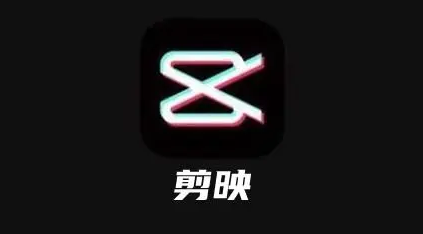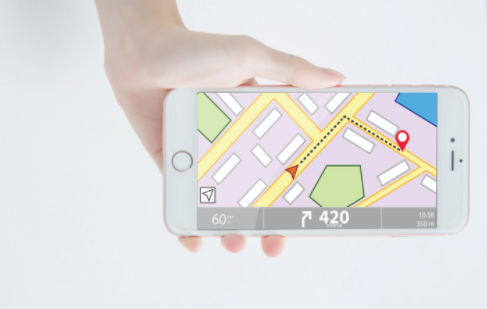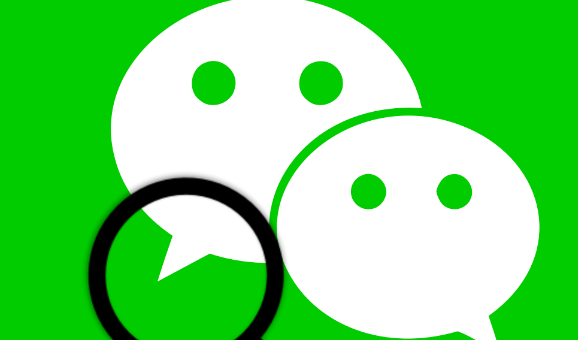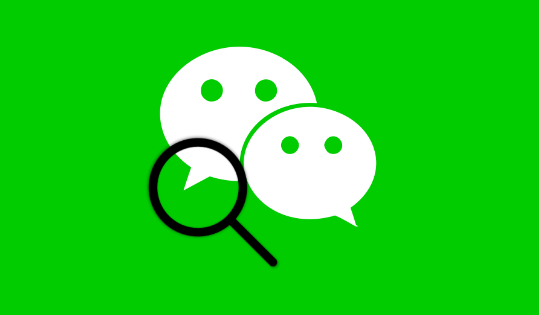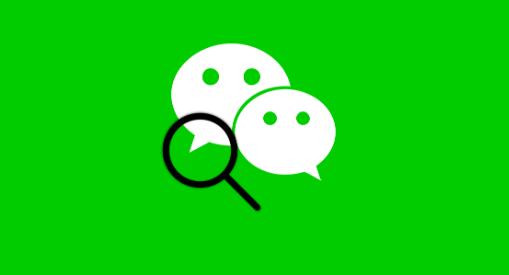企业微信视频会议摄像头怎么关闭-企业微信视频会议s设置关闭摄像头教程
时间:2023-02-27 15:35:02
编辑:花降
企业微信视频会议摄像头怎么关闭?最近,因为疫情的原因,很多公司都执行了在家办公的方式,开会也是在家,企业微信就就变成了一个比较实用的软件了,但是很多朋友不知道怎么关闭会议中的摄像头?下面就和ai7手游帮花降小编一起去看看吧!
1.打开我们的企业微信,然后点击【工作台】这个选项。

2.进入后,我们直接点击【会议】,这是一个可以在线开会的地方。

3.然后我们在【会议】的界面点击【立即开会】。

4.随后就会弹出一个会话框,我们只需要点击【视频会议】就行了。

5.进入后,我们直接点击下面的摄像头的图标,然后就会自动变为关闭的状态了。

微信相关攻略推荐:
gucci微信红包序列号怎么得-gucci微信红包序列号领取教程
以上就是ai7手游帮小编为大家带来最新软件教程,想要了解更多好玩的游戏和精彩内容请关注ai7手游帮哦!
相关推荐
更多-
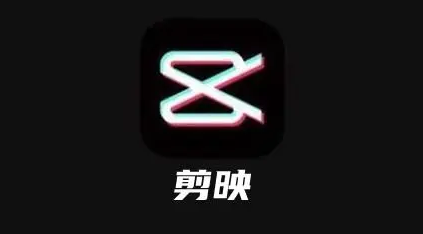
微信转错账怎么追回
2024-04-11
-

微信视频号原创保护怎么开启
2024-04-09
-

微信情侣查岗模式如何使用
2024-03-28
-

微信查岗模式是什么
2024-03-19
-
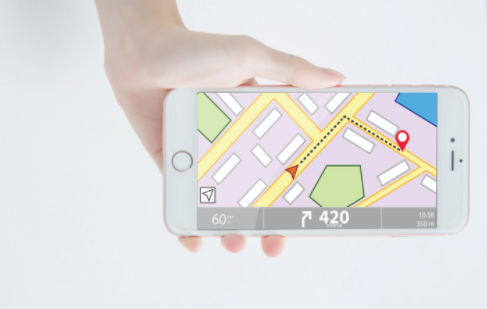
微信地图3D高清导航有什么用
2024-03-18
-
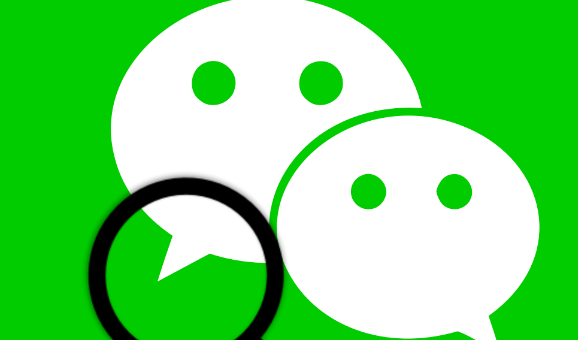
微信连续包月自动续费如何取消
2024-03-18
-
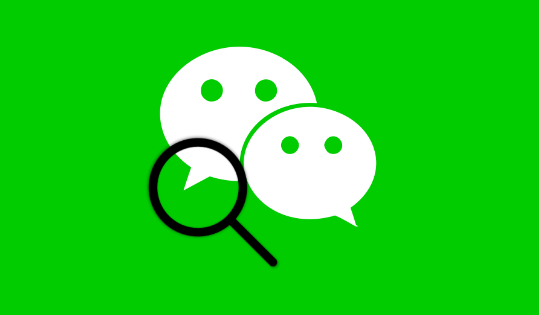
微信所有群在哪里看
2024-03-18
-
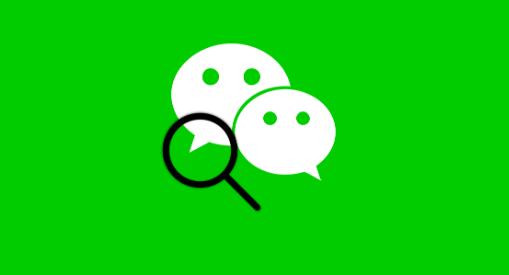
微信3d地图如何打开
2024-03-15
相关软件
更多CopyRight©2001年-2024年 浙ICP备2024085849号-3
ai7手游帮 All Rights Reserved
意见反馈